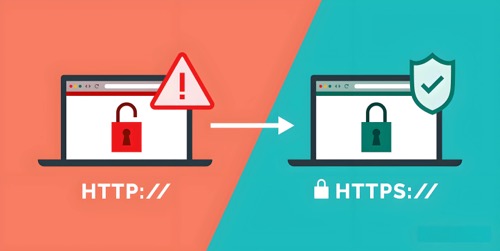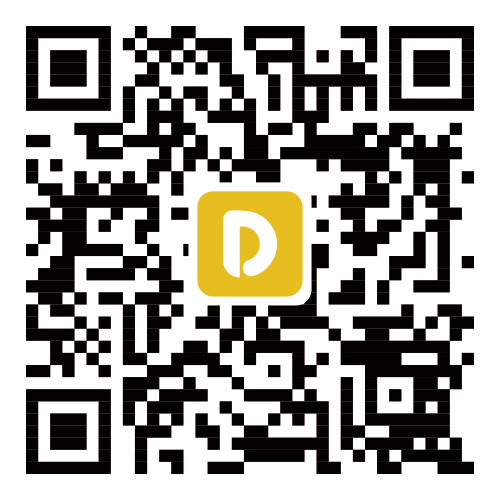DNS解析出错怎么办?
时间:2025-02-24 15:45:29 来源:51DNS.COM
DNS解析出错怎么办?在我们日常使用网络的过程中,DNS 解析就像是一位默默工作的导航员,将我们输入的域名准确无误地引导到对应的网站。当 DNS 解析出错时,这个导航员就会 “迷路”,导致我们无法顺利访问网站,出现网页无法打开、加载缓慢等问题,严重影响网络体验。当遇到 DNS 解析出错的情况时,我们该如何应对呢?

一、检查本地网络连接
1、确认设备连接正常:首先要检查设备(如电脑、手机、平板)与网络的连接是否正常。对于有线连接,查看网线是否插好,网线接口是否有松动或损坏的迹象。若使用无线网络,检查 Wi-Fi 是否已正确连接,信号强度是否足够。信号弱可能导致网络不稳定,进而影响 DNS 解析。可以尝试靠近无线路由器,或者更换网络环境,如从公共 Wi-Fi 切换到家庭网络,看 DNS 解析问题是否得到解决。
2、排查网络设备故障:网络设备(如路由器、交换机)也可能是导致 DNS 解析出错的原因。检查路由器的工作状态,查看指示灯是否正常亮起。如果路由器长时间运行,可能会出现过热、死机等情况,影响网络通信。可以尝试重启路由器,让其重新初始化网络设置,恢复正常工作。检查路由器的配置是否正确,如是否设置了正确的上网方式(PPPoE、动态 IP、静态 IP 等)。
二、核实 DNS 设置
1、查看当前 DNS 服务器:在设备的网络设置中,查看当前使用的 DNS 服务器地址。在 Windows 系统中,可以通过 “控制面板 - 网络和 Internet - 网络连接”,右键点击已连接的网络,选择 “属性”,在 “Internet 协议版本 4(TCP/IPv4)” 属性中查看 DNS 服务器地址。如果使用的是自动获取 DNS 服务器地址,可能会因为获取到的 DNS 服务器不稳定或出现故障而导致解析出错。
2、更换 DNS 服务器:尝试更换为可靠的公共 DNS 服务器,如谷歌的 8.8.8.8、8.8.4.4,或者国内的 114.114.114.114、114.114.115.115 等。这些公共 DNS 服务器通常具有较高的稳定性和解析速度。在网络设置中,手动将 DNS 服务器地址修改为公共 DNS 服务器地址,然后重新尝试访问网站,看 DNS 解析是否恢复正常。
三、修复系统网络设置
1、重置网络设置:在 Windows 系统中,可以使用命令提示符执行一些网络重置命令。输入 “ipconfig /release” 释放当前的 IP 地址,再输入 “ipconfig /renew” 重新获取 IP 地址和 DNS 服务器地址。还可以使用 “netsh winsock reset” 命令重置 Winsock 目录,修复网络连接问题。在执行这些命令后,重启设备,让新的设置生效。
2、清理 DNS 缓存:设备会缓存之前访问过的域名解析结果,以加快下次访问速度。缓存的 DNS 记录可能会出现错误或过期,导致解析出错。在 Windows 系统中,打开命令提示符,输入 “ipconfig /flushdns” 命令,清除 DNS 缓存。设备在下次访问网站时,会重新向 DNS 服务器获取最新的解析结果。
四、查杀恶意软件
1、扫描设备病毒:某些恶意软件可能会篡改设备的网络设置,包括 DNS 服务器地址,导致 DNS 解析出错。使用专业的杀毒软件或安全卫士,对设备进行全面扫描,查杀可能存在的病毒、木马和恶意软件。360 安全卫士、腾讯电脑管家等都具有强大的病毒查杀功能,能够有效检测和清除恶意软件,恢复设备的正常网络设置。
2、检查浏览器插件:一些浏览器插件也可能会影响 DNS 解析。检查浏览器中安装的插件,尤其是与网络加速、广告拦截等相关的插件。尝试禁用这些插件,然后重新访问网站,看 DNS 解析问题是否得到解决。如果禁用某个插件后问题消失,说明该插件可能存在兼容性问题或被恶意篡改,需要卸载或更新该插件。
当遇到 DNS 解析出错时,不要慌张,按照上述步骤逐步排查和解决问题,多数情况下都能恢复网络的正常访问。
上一篇:域名服务DNS的主要功能是什么?
下一篇:网站怎么更换SSL证书?